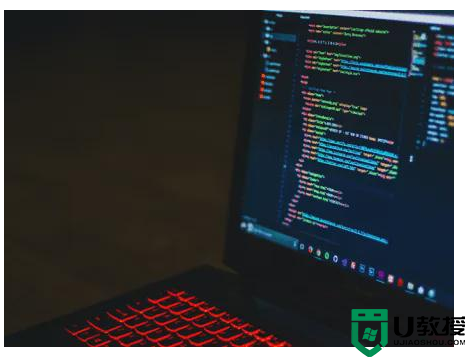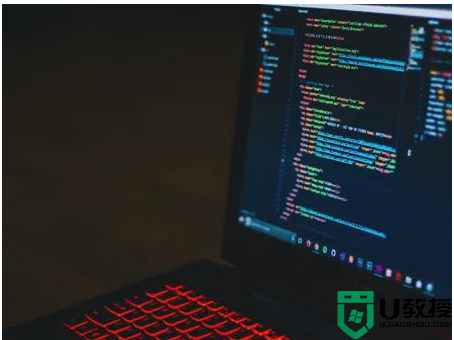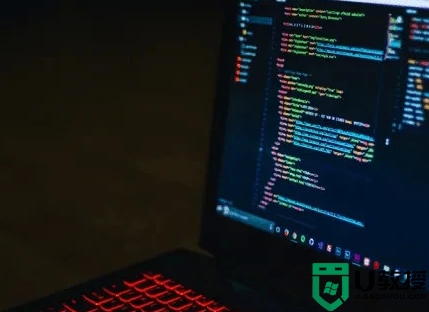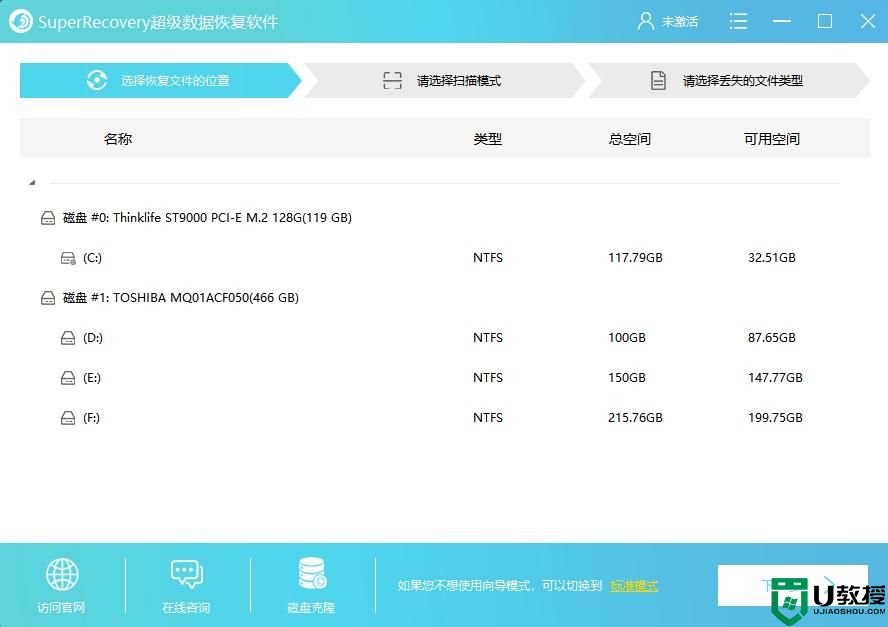电脑硬盘坏了怎么恢复数据?
时间:2023-08-13作者:bianji
第一个方法:借助嗨格式数据恢复大师(数据恢复新手必备)
步骤1:运行【嗨格式数据恢复大师】扫描硬盘并将数据恢复,点击选择“U盘/内存卡恢复”模式;
步骤2:在该模式下,选择下需要恢复数据的硬盘,选择完后点击下面的“开始扫描”;
步骤3:软件扫描后,找到要恢复文件并双击对其进行预览,预览出来没问题就说明可以成功恢复,点击“恢复”即可。
第二个方法:借助电脑备份
步骤1:在电脑的开始菜单栏的搜索框中打开“控制面板”,点击打开“系统安全”;
步骤2:在控制面板中,找到并点击“系统和安全-文件历史记录”;
步骤3:如果这个功能已经开启,那么误删丢失的文件就可以在文件历史记录这一栏里找到。
第三个方法:借助DiskGenius
步骤1:打开DiskGenius软件,找到需要恢复文件的硬盘分区,选中该分区,点击“恢复文件”按钮。
步骤2:在恢复文件窗口中,默认设置并点击“开始”按钮即可开始扫描。
步骤3:扫描完毕后,丢失的文件在软件中列出来。如果需要恢复的文件比较多,可以使用过滤文件功能。此外,还可以通过预览文件功能检查文件是否正确。
步骤4:确认文件没有问题,将文件复制保存到其他分区,完成恢复即可。
电脑硬盘坏了怎么恢复数据?如果你遇到这个问题,就可以试试上面的方法,希望可以帮助到你们哦~